Kasutaja maksimaalsete protsesside määramine
Ühel kasutajal on võimalus käivitada suur hulk protsesse. Linux on mitme kasutaja operatsioonisüsteem. Kujutage nüüd ette, et mitmel kasutajal on palju protsesse. Isegi kui kõik protsessid ei tarbi liiga palju riistvararessursse, võib kõigi kasutajaprotsesside summa lõpuks kogu süsteemi haarata. Sellise olukorra vältimiseks võivad süsteemiadministraatorid piirata protsesside arvu, mida iga kasutaja saab avada.
Limiiti saab kehtestada ajutiselt või jäädavalt. Sõltuvalt teie sihtstsenaariumist järgige kõige sobivamat meetodit.
Määra maksimaalsed kasutajaprotsessid ajutiselt
See meetod muudab ajutiselt sihtkasutaja piirangut. Kui kasutaja taaskäivitab seansi või süsteem taaskäivitatakse, lähtestatakse limiit vaikeväärtusele.
Ulimit on sisseehitatud tööriist, mida kasutatakse selle ülesande täitmiseks. Ulimit võib seada konkreetse kasutaja jaoks piiranguid erinevatele ressurssidele. Ainus miinus (nagu varem mainitud) on see, et see on ajutine.
Logige sisse sihtkasutajana ja kontrollige praegust protsessilimiiti.
$ ulimit -u

Järgmisena määrake piir 12345-le.


Kontrollige muudatust.


Määra maksimaalne kasutajaprotsesside arv püsivalt
Järgmine meetod on tegeliku elu stsenaariumi korral usaldusväärsem. Kui kasutaja logib välja või süsteem taaskäivitub, ei kao muudatus.
Siin kasutame endiselt tööriista Ulimit. Selle asemel, et otseselt muudatusi teha käsu ulimit abil, näpistame süsteemi seadistustööriista, mida Ulimit kasutab sihtkasutajatele piiride määramiseks.
Vaadake piire.konf. käsk allpool:
$ cat / etc / security / limits.konf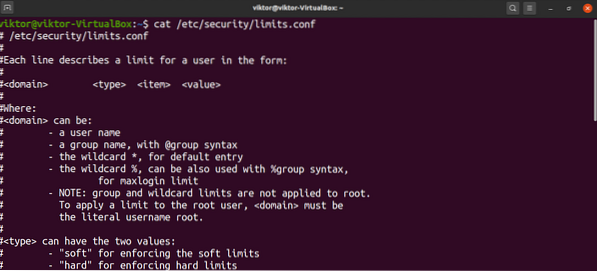
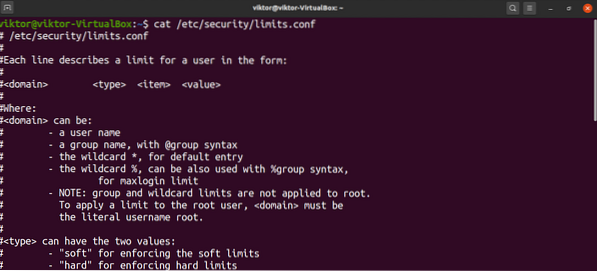
Kirje lisamiseks faili peaks see olema järgmises vormingus:
Järgmises loendis on esitatud iga välja definitsioon:
- domeen: domeen võib olla kasutaja, kasutajagrupp, GUID-vahemikud jne.
- tüüp: limiidi tüüp. See võib olla kas kõva või pehme.
- kirje: milline ressurss on piiratud. Selle juhendi jaoks kasutame nproc.
- väärtus: Limiidi väärtus.
Järgmisena arutame limiitide tüüpe. Kui soovite, et domeenis oleks maksimaalne protsessilimiit, mis hõljub teatud väärtuse ümber, siis kasutage pehme limiidi tüüpi. Kui soovite, et domeenil oleks maksimaalne protsessilimiit fikseeritud väärtusega, siis kasutage kõva limiidi tüüpi.
Mis puutub üksuse väljadesse, siis on neid mitmeid. Täieliku loendi jaoks soovitan tutvuda piirangutega.conf man leht.
$ inimese piirid.konf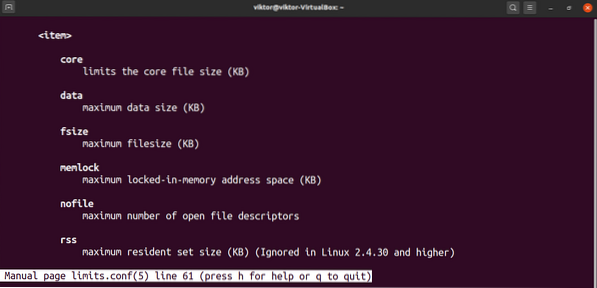
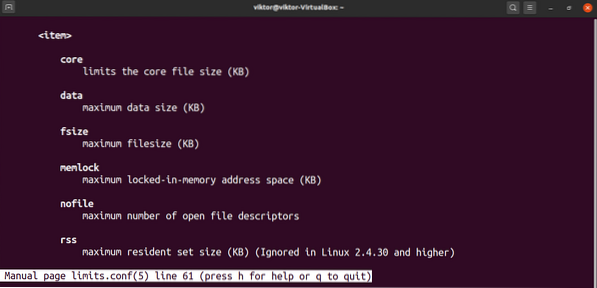
Nüüd tagasi piiride muutmise juurde.konf fail. Faili muutmiseks avage see oma lemmiktekstiredaktoris. Pange tähele, et peate käsu käivitama juurõigustega. Vastasel juhul ei saa muudatusi salvestada.
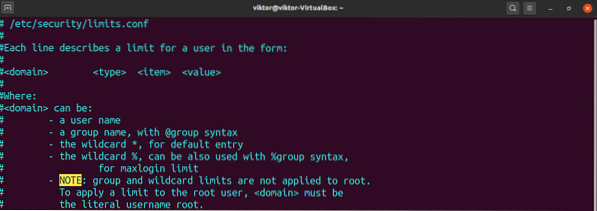
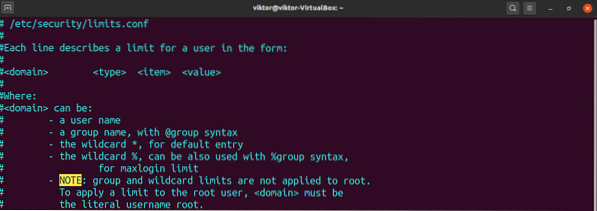
Järgmine rida on vaid näide. See seab kasutaja viktori jaoks kõva piiri 12345.


Salvestage fail ja sulgege redaktor. Muudatuste jõustumiseks peab kasutaja võib-olla seansi taaskäivitama või võib-olla süsteem peab taaskäivituma.
Kontrollige tulemust.
$ ulimit -a viktor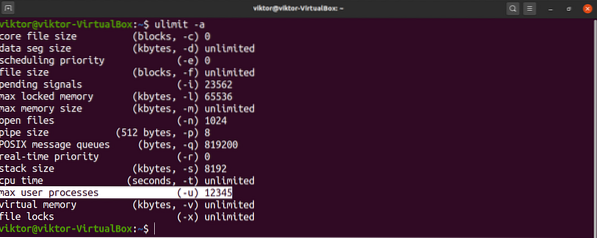
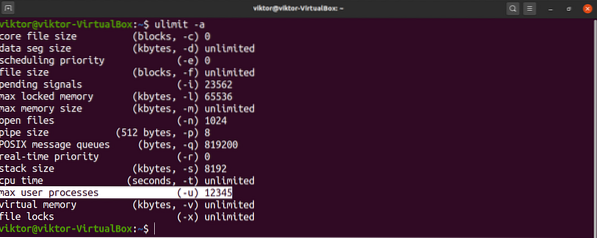
Järeldus
Kasutaja maksimaalsete protsesside piiramine on tavaline ülesanne, mida süsteemi administraatorid võivad täita. Loodetavasti oli sellest juhendist selles osas abi.
Kui soovite rohkem teada saada, kuidas teistele ressurssidele piiranguid kehtestada, vaadake artiklit Linuxi käsk Ulimit. Ulimit on peamine tööriist, mis kehtestab Linuxi kasutajatele ressursside piirangud.
Head arvutamist!
 Phenquestions
Phenquestions


